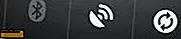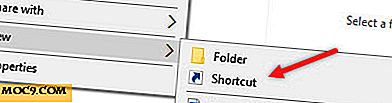Slik legger du til snarveier til "Min datamaskin" i Windows
Helt siden jeg har undersøkt min første kopi av Windows (Windows 98), har jeg vært ganske skuffet over at jeg ikke kunne legge noen snarveier i området "Min datamaskin". Det er så mye eiendom der det ikke blir brukt. Det er naturlig å kunne legge til programgenveier der. Microsoft trodde ikke det var viktig, men det er trolig det første stedet du går for å utforske harddisken din, ikke sant? Så, i stedet for å riste våre knyttneve i Microsofts hovedkvarter, la vi oppdage en løsning for å lage en snarvei i "Min datamaskin" som fungerer med dagens mest populære operativsystemer!
Hemmeligheten
Vinduet "Computer" er utformet på en måte som gjør at det viser bestemte ting så lenge det oppdager dem. Drevene dine vises for eksempel når de oppdages. Det samme skjer med nettverksgenveiene og bestemte enheter. Siden snarveien du vil lage, er mest sannsynlig en som peker på et program, kan du ikke få det til å komme opp ved siden av enhetene dine. Uansett er det umulig å legge til snarveier til enhetskategorier. Så nå forblir du med nettverkssteder for å håndtere. Alt vi trenger nå er å finne ut hvordan du lager en snarvei i "Nettverkssteder" som vises riktig i vinduet "Computer".
Opplæringen
1. Trykk på "Vinn + R" på tastaturet. Det vil hente en dialogboks hvor du bare kan kjøre ting ved å skrive inn deres plasseringer. Dette er den enkleste måten å komme til hvor du skal. Et levedyktig alternativ ville være å åpne Windows Explorer og klikk på slutten av banen på adressefeltet. Du kan også skrive inn en bane der også.
2. Skriv inn følgende bane: " %appdata%\microsoft\Windows\Network Shortcuts ". Du må kanskje sette anførselstegn rundt banen for å få dette til å fungere skikkelig. Trykk "Enter" når du har skrevet banen. Slik gjør jeg det:

3. Når du ankommer, høyreklikker du et tomt område, holder musen over "Ny", og klikker deretter "Genvei." Hvis du vet hvordan du lager en snarvei, kan du bare hoppe over resten av denne artikkelen. Du er klar.
4. Bla etter plasseringen av filen du vil opprette en snarvei til. Når jeg går gjennom deg, legger jeg til installasjonen av Battlefield 3.

5. Klikk på "Neste", og så navngi snarveien din.

6. Etter å ha klikket på "Fullfør", åpne vinduet "Computer" for å se en hyggelig overraskelse! Hvis du lurer på hvordan jeg fikk den lille "™" i navnet, bare hold "Alt" -tasten mens du skriver "0 1 5 3" i rekkefølge på nummerplaten. La "Alt" gå når du er ferdig, og det lille varemerkeskildet vises. Ryddig, va?

Et par ord før vi deler
Første gang jeg fant ut dette var det fantastisk. Forhåpentligvis vil du føle deg som oppnådd etter å ha fulgt denne veiledningen. Hvem visste at en enkel snarvei kunne legge et reklamepost i "Computer" -vinduet ditt? De mest nyttige snarveiene til å sette her, antar jeg, ville være nyttige programmer som Prosess Explorer, Prosess Monitor, Nettverksmonitor, GPU-Z, eller annet diagnostisk verktøy du har i stash. På denne måten kan du åpne dem opp like før du utforsker harddisken din, uten å rote skrivebordet ditt med snarveier (hvis du er så besatt som jeg er i stand til å holde skrivebordet ditt "rent").
Hvis du finner deg selv fast hvor som helst, legg igjen en kommentar nedenfor, og jeg gir deg en hånd!